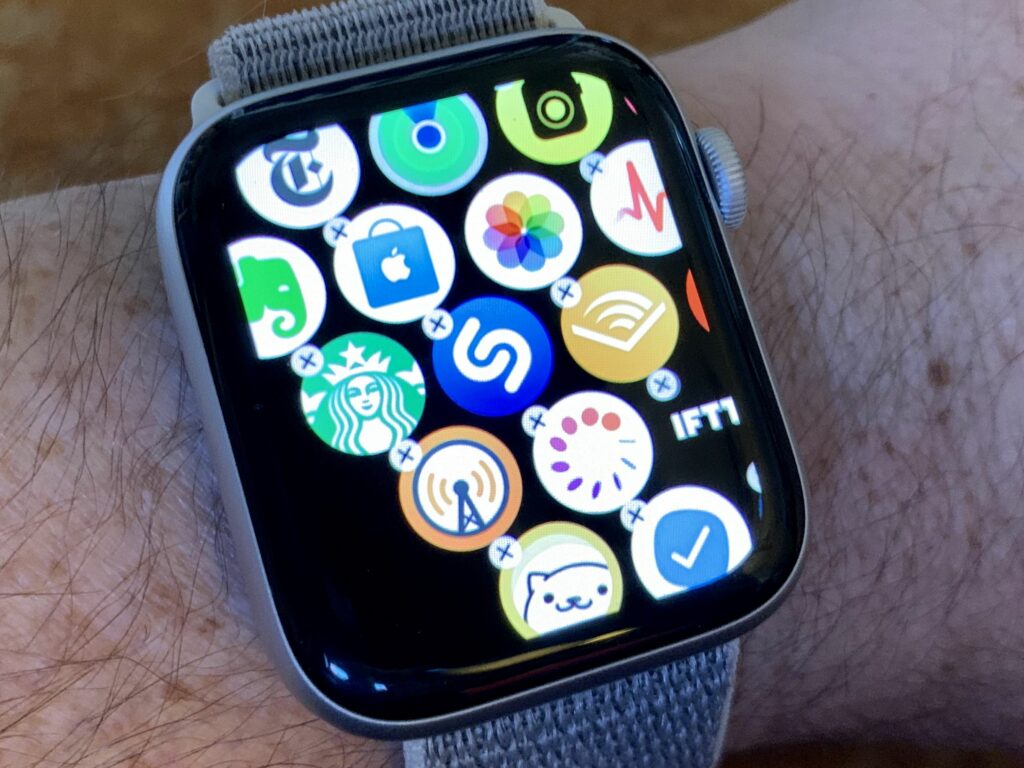
Jakmile si na Apple Watch nainstalujete aplikace, můžete je odstranit dvěma jednoduchými způsoby, pokud se rozhodnete, že je již nechcete mít na zápěstí. Můžete použít aplikaci Watch na iPhonu, nebo můžete mazat přímo ze svých Apple Watch.
Jak přímo mazat aplikace na Apple Watch
Až budete připraveni mazat aplikace ze svých Apple Watch, přejděte do mřížky aplikací v miniaplikaci na zápěstí.
-
Vybrat Digitální koruna k vyvolání aplikací na Apple Watch. Pokud používáte Zobrazení seznamu, místo mřížky se zobrazí seznam.
-
Najděte aplikaci, kterou chcete smazat. Můžete přejet prstem kolem samotného obličeje nebo otočit Digitální koruna zmenšit nebo zvětšit ikony aplikací. Pokud jste uvnitř Zobrazení seznamu, procházejte seznamem nahoru a dolů a vyhledejte aplikaci, kterou chcete odstranit.
-
Jakmile uvidíte aplikaci, kterou odstraňujete, klepněte a podržte její ikonu (nebo její název v Zobrazení seznamu), dokud se nezačne třást, a uvidíte velkou X v levém horním rohu ikony. Bude to vypadat povědomě, pokud jste dříve odstranili aplikace ze svého iPhonu nebo iPadu.
-
Klepněte na ikonu X Chcete-li aplikaci odstranit, potvrďte akci klepnutím na ikonu Smazat aplikaci knoflík.
Stejným způsobem pak můžete odstranit další aplikace nebo můžete kliknout na ikonu Digitální koruna vyřadit Apple Watch z tohoto režimu. Pokud chcete přesouvat aplikace, můžete tak učinit, zatímco ikony mají X na ně. Skladové aplikace z Apple Watch v tuto chvíli nemůžete odebrat.
Jak odebrat aplikace z Apple Watch na vašem iPhone
To byl způsob, jakým jste museli spravovat své aplikace pro Apple Watch. Teď je to jen jiný způsob.
-
Spusťte Hodinky aplikace na vašem iPhone.
-
Přejděte dolů kolem aplikací dodaných společností Apple do sekce aplikací třetích stran. Z Apple Watch nemůžete odinstalovat aplikace Apple první strany.
-
Klepněte na aplikaci, kterou chcete smazat.
-
Přepnout Zobrazit aplikaci na Apple Watch přepněte na šedou / bílou.
-
Pod ním se objeví malá zpráva, která říká Odinstalování.
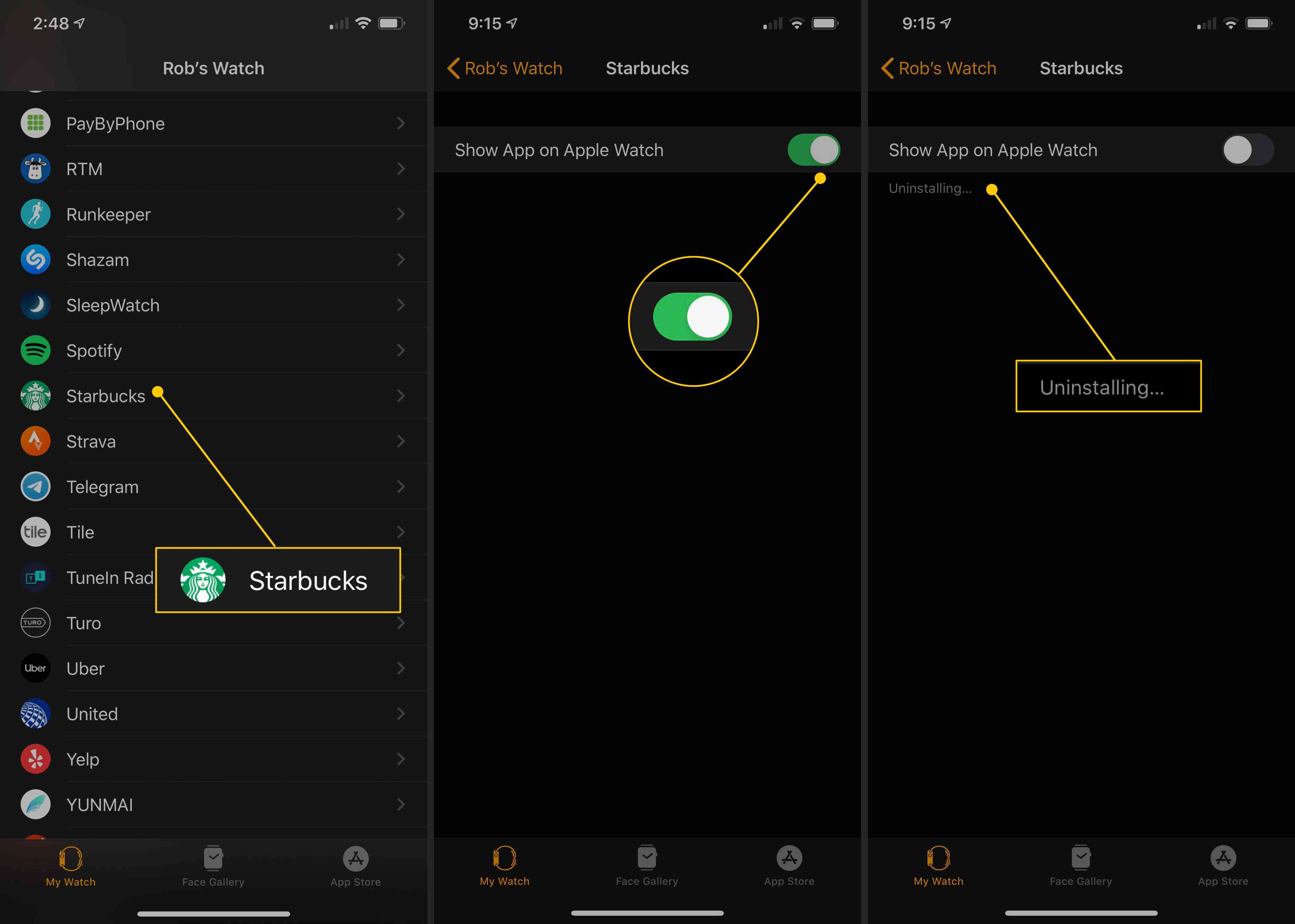
-
Když zpráva zmizí, aplikace se z Apple Watch odstraní.
-
Pokud chcete aplikaci vrátit zpět na Apple Watch, vraťte se na stránku Hodinky aplikace, přejděte kolem aplikací, které již na hodinkách máte, k Dostupné aplikace sekce.
-
Klepněte na ikonu Nainstalujte tlačítko napravo od aplikace, kterou chcete na Apple Watch znovu nainstalovat. Počkejte, až se kruh kolem čtvercové ikony dokončí. Pokud si to během přeinstalování rozmyslíte, klepnutím na čtverec přeinstalaci zastavíte.
Vypněte automatickou instalaci aplikace
Pokud zjistíte, že nechcete, aby všechny aplikace podporující Apple Watch z iPhonu skončily na Apple Watch (výchozí nastavení), můžete je vypnout a nainstalovat aplikace ručně prostřednictvím nového Apple Watch App Store nebo váš iPhone.
-
Spusťte Hodinky aplikace na vašem iPhone.
-
Ujistěte se, že Moje hodinky karta je vybrána vlevo dole.
-
Klepněte na Všeobecné přejděte na nastavení, která potřebujete.
-
Klepněte na přepínač vpravo od Automatická instalace aplikace vypnout. Zelené tlačítko se změní na šedé / bílé.
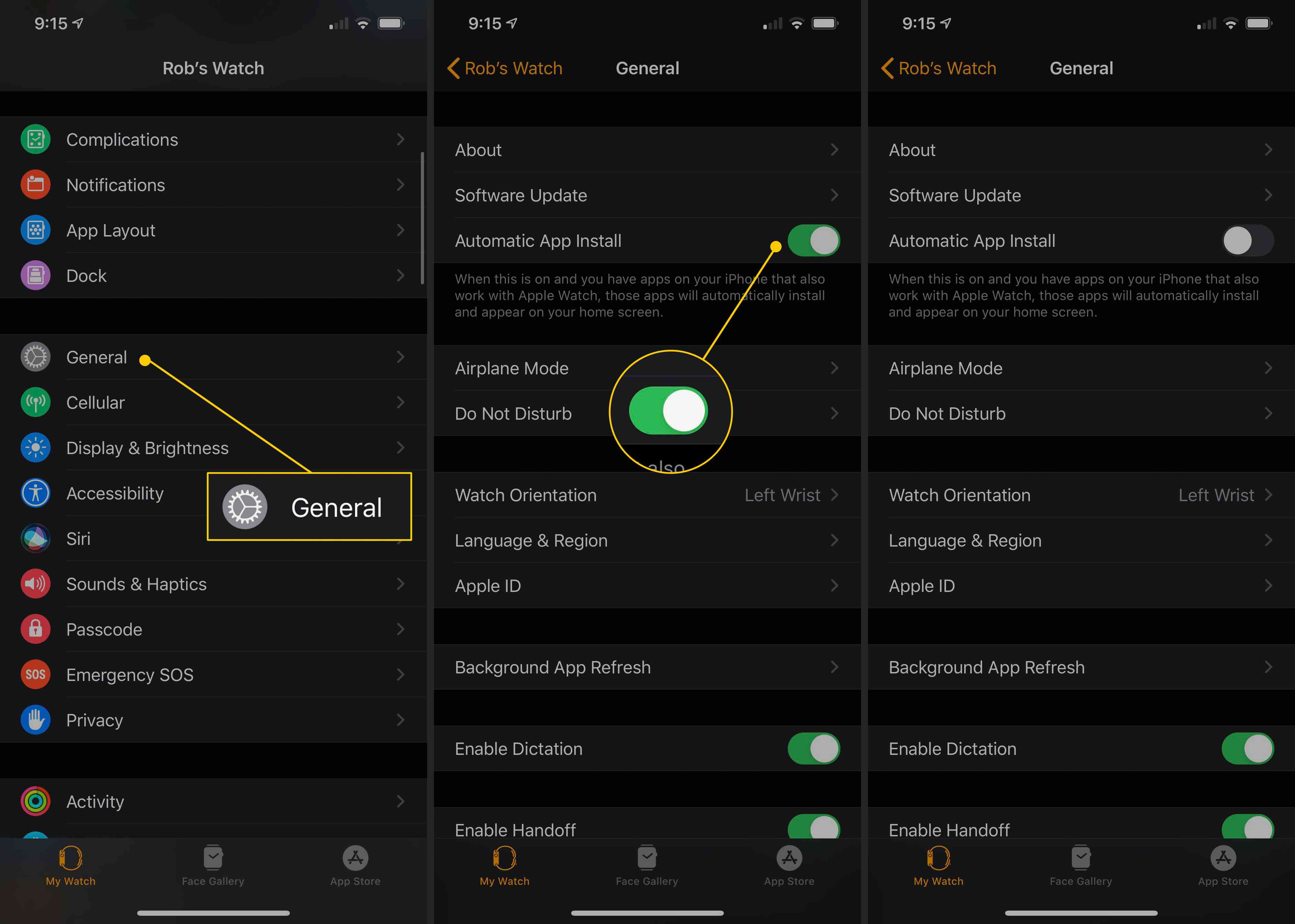
Nyní nebudete mít na svých hodinkách Apple Watch každou aplikaci, kterou jste vložili na svůj iPhone, což vám ušetří nepořádek a prostor (pro aplikace, které chcete, hudbu nebo fotografie).